Confirmation des horaires par le personnel
Lorsque vous affectez du personnel à un quart de travail ou que vous apportez des changements à un horaire, Workstaff leur envoie une notification pour leur demander de confirmer leur horaire de travail.
Suivre l’état de la demande de confirmation
Workstaff vous permet de suivre l’état de la demande de confirmation envoyée à une personne en coup d'œil grâce à l’icône de confirmation se trouvant dans l’affectation, à côté du nom de la personne.
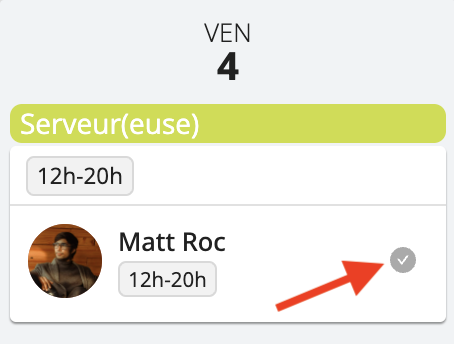
Si cette icône est :
- Grise: le quart est en attente de confirmation
- Verte: la personne a confirmé ce quart
- Rouge: la personne a demandé une annulation pour ce quart
- Orange: la personne n’a pas confirmé ce quart dans les délais prescrits.
Seconde confirmation
Si une affectation a été créée et confirmée il y a plus de 72 heures et qu’elle commence dans environ 24 heures, une seconde confirmation sera demandée au personnel.
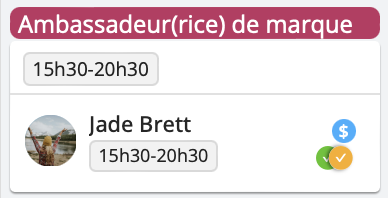
Cette fonctionnalité est disponible lorsque les paramètres de rappel du projet sont activés pour les secondes confirmations. Elle ne s’applique pas aux projets utilisant une planification hebdomadaire. Il n’y aura qu’un seul suivi pour chaque groupe de quarts réservés ensemble, basé sur la date de la première affectation.
Et si la personne change d’avis ?
Si une personne a confirmé un quart, mais que, pour une raison quelconque, elle ne peut pas y travailler et doit l’annuler, elle doit contacter son responsable dès que possible afin que la modification soit faite dans l’horaire.
Et si la personne n'arrive pas à/oublie de confirmer son quart ?
Dans le cas où certaines personnes que vous avez affectées à des quarts de travail ne sont pas en mesure de confirmer leur affectation à ces quarts, vous avez la possibilité de le faire vous-même afin que toutes les informations concernant la planification de votre projet soient à jour.
Pour marquer un quart comme confirmée, sélectionnez l'affectation et cliquez sur le bouton Marquer comme confirmé.
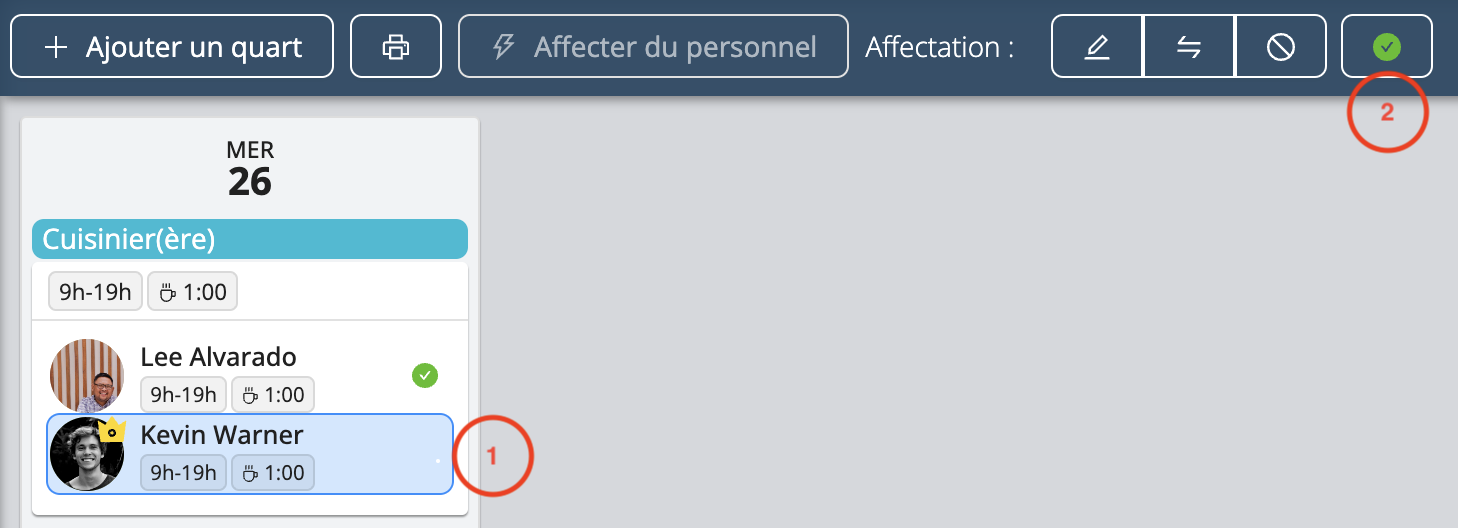
En savoir plus
Visitez la page Confirmer vos horaires de notre Centre d’aide pour les travailleurs afin d’en savoir plus et de partager ces informations avec votre personnel.